"Errore di Windows 2 durante il caricamento di Java VM"
Hai scaricato il software Desktop Telematico dal sito AdE (Agenzia delle Entrate) e non riesci ad installarlo?
Ricevi "Errore di windows 2 durante il caricamento di java vm" durante l'installazione desktop telematico?
Bene, penso che potrò esserti di aiuto, perchè con questa guida voglio suggerirti una soluzione per uno dei problemi più frequenti che si verifica durante l'installazione del Desktop Telematico.
Se invece l'errore Windows 2 Java VM si manifesta durante la disinstallazione del Desktop Telematico, allora ti consiglio la guida apposita Disinstallare Desktop Telematico e soluzione errore Windows 2 Java VM (Agenzia delle Entrate)
Prima di procedere, bada bene che se l'installazione dovesse interrompersi con l'errore A Java Exception has occurred, molto probabilmente hai scaricato Desktop Telematico per Windows 11, ma non hai installato Java 11, quindi per risolvere il problema è necessario prima installare Java 11 (JDK-11) e poi riprovare l'installazione Desktop Telematio.
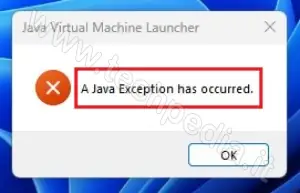
Non esiste un'apposita versione Java per Desktop Telematico, basta installare semplicemente l'ultima versione di Java necessaria per l'installazione e l'esecuzione del Desktop Telematico
Perché appare "Errore di Windows 2 durante il caricamento di Java VM"
Talvolta capita che durante l'installazione del Desktop Telematico con Windows il processo si interrompa con un errore Windows 2 Java VM come in figura
 .
.
Ciò è spesso causato da un errato indirizzamento alla cartella di Java, perchè il software di installazione non tiene conto della versione e della architettura sia di Windows che di Java.
Soluzione Errore di Windows 2 durante il caricamento di Java VM
Con questo Tutorial voglio spiegarti come ovviare a questo errore ed installare Desktop Telematico senza errori.
E' necessario installare Desktop Telematico attraverso un comando che per comodità ho messo in un file batch chiamato DesktopTelematico_inst che puoi scaricare cliccando QUI
Scompatta il file appena scaricato e salva DesktopTelematico_inst.bat nella stessa cartella dove hai salvato il programma di installazione del Desktop Telematico scaricato dal sito dell'AdE, per semplicità li ho salvati entrambi sul desktop.
Prima di procedere, tenta la fortuna, spostati nella cartella dove hai salvato i due file e avvia l'installazione del Desktop Telematico cliccando su DesktopTelematico_inst.
Se l'installazione si avvia, puoi ritenerti fortunato, mentre se l'errore persiste continua a leggere la guida per risolvere il problema.
Ora è necessario reperire due informazioni, avvia Esplora risorse, puoi anche usare la scorciatoia premendo contemporaneamente i tasti Windows + E.
Spostati nel Disco locale C: dove troverai una o due cartelle Programmi.
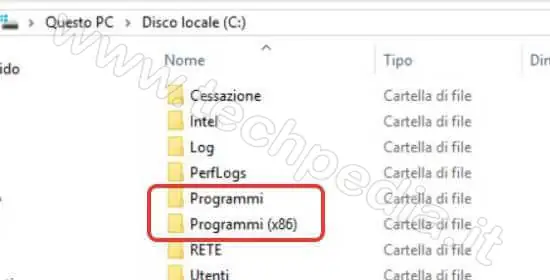
Ora devi scoprire in quale cartella programmi è stato installato Java, quindi clicca prima su una e poi sull'altra cartella. Nell'esempio la cartella Java si trova in Programmi (x86)
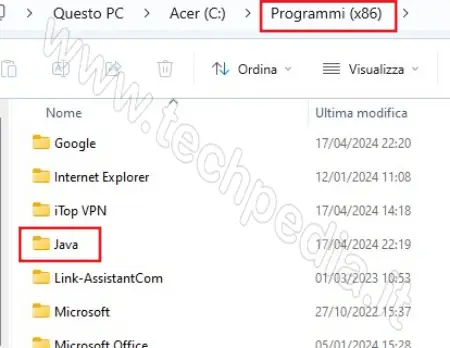
Nella cartella programmi dove hai trovato la cartella Java, clicca con il tasto destro del mouse su uno spazio vuoto della finestra e nel menu seleziona Proprietà.
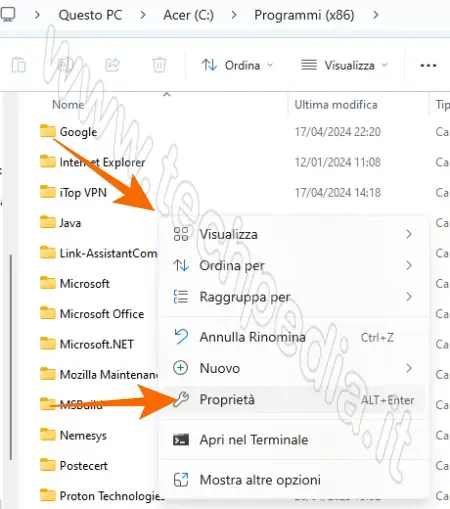
Vedrai scorrere dei numeri, non farci caso e clicca sulla scheda Condivisione, annota il vero nome della cartella così come lo leggi, spazi e punteggiatura compresi, quello evidenziato con il riquadro rosso che nell'esempio è Program Files (x86)
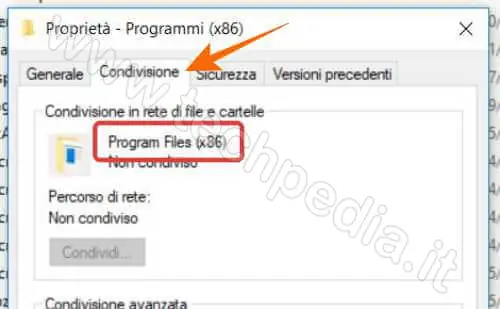
Dopo aver annotato il nome della cartella chiudi il pannello e clicca sulla cartella Java. Annota il nome della versione Java installata, così come lo leggi, spazi e punteggiatura compresi, quello evidenziato con il riquadro rosso che nell'esempio è jre1.8.0_411
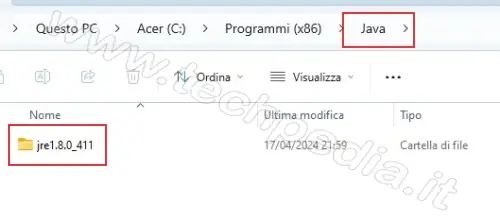
Dopo aver annotato il nome della versione Java chiudi tutte le finestre aperte e spostati nella cartella dove hai salvato il file di installazione del Desktop Telematico e il file batch DesktopTelematico_inst scaricato prima; nell'esempio li ho salvati entrambi sul desktop.
Clicca con il tasto destro del mouse sul file DesktopTelematico_inst e nel menu seleziona Modifica

Si apre il file dove c'è una riga di comando per installare il Desktop Telematico.

Questo comando, fornito dall'Agenzia dell'Entrate, non sempre funziona se non opportunamente modificato ed è quello che ora dovrai fare con attenzione.
La frase Program Files presente nel comando devi sostituirla con il nome della cartella programmi che hai annotato prima, cioè deve essere Program Files (x86), mentre la frase jre1.8.0_411 devi sostituirla con il nome della versione Java installata che hai sempre annotato prima. Ovviamente se qualche dato è uguale non ci sarà bisogno di riscriverlo.
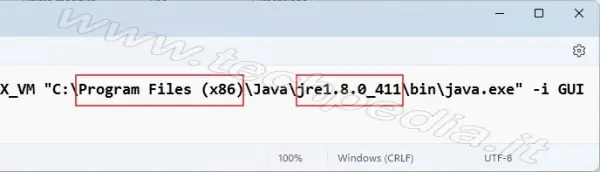
ATTENZIONE, devi riscrivere i nomi così come li hai letti, spazi e punteggiatura compresi, facendo attenzione a non cancellare le barrette \ presenti prima e dopo le frasi.
Completata la modifica, chiudi il file e salva le modifiche.
A questo punto tutto è pronto per l'installazione, clicca sull'icona del file .bat DesktopTelematico_inst appena modificato per avviare il setup del Desktop Telematico
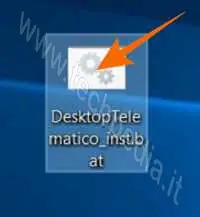
Ricorda che sia il file modificato DesktopTelematico_inst che il programma di installazione del Desktop Telematico scaricato dal sito dell'Agenzia dell'Entrate si devono trovare nella stessa cartella.
Continua l'installazione del Desktop Telematico seguendo le istruzioni a video.
QR Code per aprire l'articolo su altri dispositivi
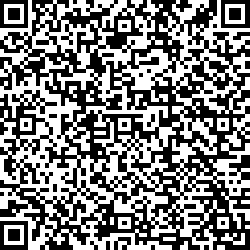
Autore: Pasquale Romano Linkedin


